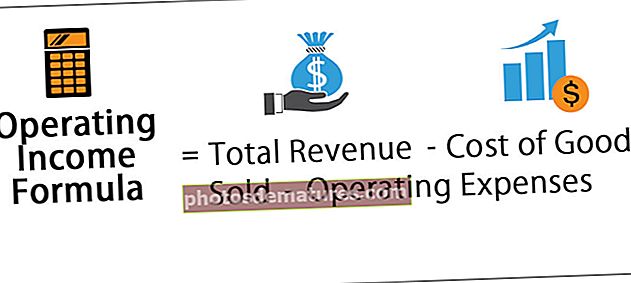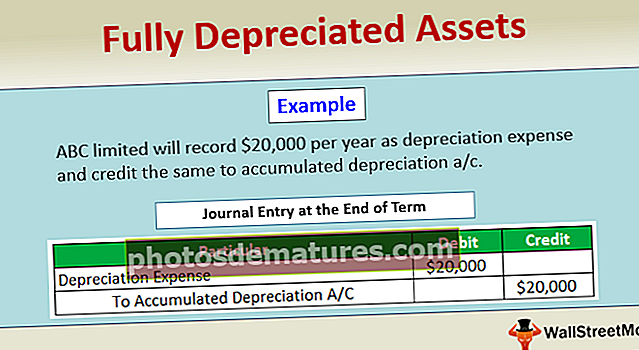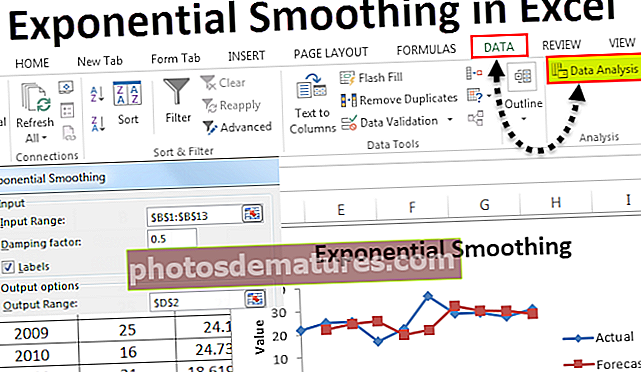دو یا زیادہ سیلوں سے متن کو ایک سیل میں جوڑیں (مثال کے ساتھ)
ایک سیل میں دو یا زیادہ سیل سے ٹیکسٹ کو کس طرح جوڑیں؟
ہمیں ایکسل میں ورک شیٹ کے خلیوں میں ڈیٹا ملتا ہے اور اسی طرح ایکسل ورکشیٹ کی نوعیت ہے۔ ہم ایک سے زیادہ سیل ڈیٹا کو ایک میں جوڑ سکتے ہیں اور ہم واحد سیل ڈیٹا کو متعدد خلیوں میں تقسیم کرسکتے ہیں۔ ایکسل کو استعمال کرنے میں اتنا لچکدار بناتا ہے۔ ایک یا دو خلیوں کے ڈیٹا کو ایک سیل میں جوڑنا سب سے مشکل نہیں لیکن یقینی طور پر سب سے آسان کام نہیں ہے ، اس کے لئے ایکسل کے بارے میں بہت اچھ requiresا علم اور ایکسل کا منظم طریقہ درکار ہے۔ اس مضمون میں ، ہم آپ کو دکھائیں گے کہ کس طرح دو یا زیادہ خلیوں سے ایک خلیے میں متن جمع کیا جائے۔
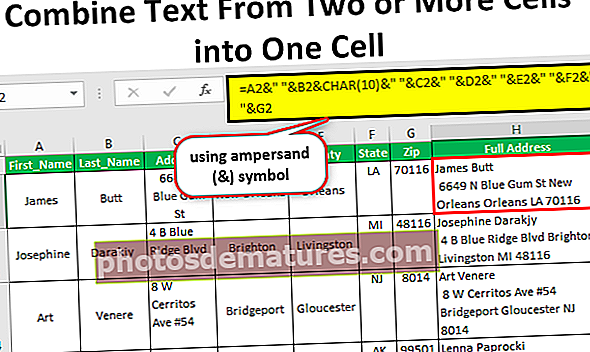
مثالیں
ذیل میں دو یا دو سے زیادہ خلیوں سے ایک خلیے میں متن جمع کرنے کی مثالیں ہیں۔
آپ یہ مجموعہ ٹیکسٹ ٹو ون سیل ایکسل ٹیمپلیٹ ڈاؤن لوڈ کرسکتے ہیںمثال # 1 - ایمپرسینڈ (&) علامت کا استعمال
مکمل پوسٹل ایڈریس بنانے کے لئے ڈیٹا کو اکٹھا کریں
آپ جہاں بھی جاتے ہیں ملازمین ، طلباء ، یا کسی دوسرے سے ڈیٹا اکٹھا کرتے وقت متوازی کالموں میں مکمل نام ، آخری نام ، پتہ ، اور دیگر مفید معلومات کا ڈیٹا اسٹور کرتے ہیں۔ ذیل میں ان میں سے کسی ایک کا نمونہ ہے۔

اعداد و شمار جمع کرنے کے وقت یہ ٹھیک ہے لیکن بنیادی اور انٹرمیڈیٹ لیول ایکسل صارفین کو مشکل پیش آتی ہے جب وہ کسی طرح کی پوسٹ متعلقہ ملازم یا طالب علم کو بھیجنا چاہتے ہیں کیونکہ ڈیٹا متعدد خلیوں میں بکھر جاتا ہے۔
عام طور پر ، جب وہ پوسٹ کو ایڈریس پر بھیجتے ہیں تو انہیں مندرجہ ذیل ایڈریس کو فریم کرنے کی ضرورت ہوتی ہے۔

پہلا نام اور آخری نام سب سے اوپر ، پھر انہیں لائن بریکر داخل کرنے کی ضرورت ہے ، پھر انہیں دوبارہ پتے کی دیگر معلومات جیسے شہر ، ملک ، ریاست اور زپ کوڈ کو یکجا کرنے کی ضرورت ہے۔ یہ وہ جگہ ہے جہاں آپ کو دو یا زیادہ سیلوں سے ایک سیل میں متن جمع کرنے کی مہارت کی ضرورت ہوتی ہے۔
ہم ایکسل بلٹ ان فنکشن "منسلک ایکسل فنکشن" اور بھی استعمال کرکے سیلز کو جوڑ سکتے ہیں ایمپرسینڈ (&) علامت اس مثال میں ، میں صرف ایمپرسینڈ علامت استعمال کروں گا۔
مندرجہ بالا ڈیٹا کو ورک شیٹ میں کاپی کریں۔

H2 سیل میں مساوی نشان کھولیں اور پہلا نام سیل یعنی A2 سیل منتخب کریں۔

ایمپرسینڈ سائن رکھیں۔

ایک قدر منتخب ہونے کے بعد ہمیں ایک قدر کو دوسری سے الگ کرنے کے لئے خلائی کردار کی ضرورت ہوتی ہے۔ تو ڈبل قیمتوں میں خلائی کردار داخل کریں۔

اب مشترکہ کرنے کے لئے دوسری قدر کو منتخب کریں یعنی آخری نام سیل یعنی B2 سیل۔

ایک بار جب پہلا نام اور آخری نام مل جاتا ہے تو ہمیں اگلی لائن میں پتے کی ضرورت ہوتی ہے ، لہذا اسی سیل میں ، ہمیں لائن بریکر داخل کرنے کی ضرورت ہے۔
سوال یہ ہے کہ ہم لائن بریکر کیسے داخل کریں؟
ہمیں ایکسل میں CHAR فنکشن کا استعمال کرنے کی ضرورت ہے۔ CHAR فنکشن میں 10 نمبر کا استعمال کرنے سے لائن بریکر داخل ہوگا۔ تو CHAR (10) استعمال کریں۔

اب پتہ منتخب کریں اور خلائی کردار دیں۔

اسی طرح ، دوسرے خلیوں کو منتخب کریں اور ہر ایک خلیے کو ایک خلائی کردار دیں۔

اب آپ ایک سیل میں پورا پتہ دیکھ سکتے ہیں۔

فارمولا کو بھی نیچے سیلوں میں کاپی اور پیسٹ کریں۔

لیکن ہم یہاں کوئی لائن بریکر نہیں دیکھ سکتے ، کیا یہ ہے؟
ایک بار جب فارمولہ لاگو ہوتا ہے تو ہمیں فارمولہ سیل پر لپیٹ کر ٹیکسٹ فارمیٹ لگانے کی ضرورت ہوتی ہے۔

اس سے پتے کی مناسب شکل ہوگی۔

مثال # 2- سیل حوالہ اقدار اور دستی قدروں کو یکجا کریں
نہ صرف سیل حوالہ جات ہم سیل حوالوں کے ساتھ اپنی اقدار کو بھی شامل کرسکتے ہیں۔ مثال کے طور پر نیچے دیئے گئے ڈیٹا کو دیکھیں۔

ہمیں مذکورہ بالا دو کالموں کے اعداد و شمار کو دستی الفاظ کے ساتھ ایک میں جمع کرنے کی ضرورت ہے "آفس آئے" اور مکمل جملہ نیچے کی طرح پڑھنا چاہئے۔
مثال: "جیمز صبح 11:53:10 بجے آفس آیا"۔
آئیے مذکورہ بالا ڈیٹا کو سیل کرنے کے ل cell سیل C2 میں مساوی نشان کھولیں۔ ملنے والی پہلی قدر سیل A2 ہے۔

اگلا ، ہمیں اپنی دستی قدر کی ضرورت ہے لہذا دستی قیمت کو ڈبل قیمتوں میں داخل کریں۔

پھر حتمی قدر کو بطور ٹائم سیل منتخب کریں۔

یہاں ، آپ مکمل جملے دیکھ سکتے ہیں

دوسرے خلیوں میں فارمولا کاپی اور پیسٹ کریں۔

ہمیں یہاں ایک پریشانی کا سامنا کرنا پڑا ہے یعنی وقت کا حصہ ٹھیک سے ظاہر نہیں ہوتا ہے۔ ایکسل اسٹورز کے اعدادوشمار سیریل نمبروں کی وجہ سے ہم مناسب وقت نہیں دیکھ پانے کی وجہ۔ جب بھی ہم دوسرے خلیوں کے ساتھ وقت جمع کرتے ہیں تو ہمیں مناسب فارمیٹنگ کے ساتھ جوڑنے کی ضرورت ہوتی ہے۔
ٹائم فارمیٹ کو لاگو کرنے کے لئے ہمیں ایکسل میں "hh: mm: ss AM / PM" فارمیٹ کے ساتھ ٹیکسٹ فارمولا استعمال کرنے کی ضرورت ہے۔

اس طرح ، مختلف تکنیکوں کا استعمال کرکے ہم دو یا زیادہ سیلوں سے متن کو ایک سیل میں جوڑ سکتے ہیں۔